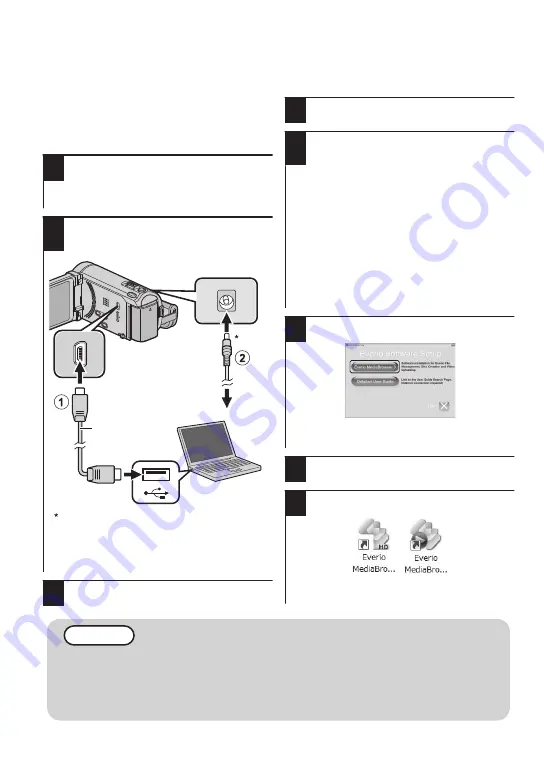
Instalar el software proporcionado (integrado)
Se pueden visualizar las imágenes grabadas
en formato calendario y realizar una edición
sencilla utilizando el software
proporcionado.
1
Abra el monitor LCD.
0
Apague la videocámara presionando el
botón
M
durante unos 2 segundos.
2
Conecte el cable USB y el adaptador
de CA.
.
Adaptador de CA a
la Salida de CA
Cable USB
(proporcionado)
A conector de CC
A conector USB
El adaptador de CA mostrado en la
ilustración es AC-V11U (para GZ-HM860).
0
La unidad se enciende y el menú
“COPIA DE SEGURIDAD” aparece.
3
Pulsar “CONECTAR A PC”.
4
Pulsar “REPRODUCIR EN PC”.
5
Siga los siguientes pasos en la
computadora.
A
Haga clic en “Ejecutar INSTALL.EXE”
del cuadro de diálogo de reproducción
automática.
B
Haga clic en “Continuar” de la pantalla de
control de cuenta de usuario.
0
“Software Setup” aparece después
de unos momentos.
0
Si no apareciera, haga doble clic en
“JVCCAM_APP” en “Mi PC” (o “Equipo”),
y luego haga doble clic en “install.exe”.
6
Haga clic en “Everio MediaBrowser 3”.
.
0
Siga las instrucciones que aparecen en
pantalla.
7
Haga clic en “Finalizar”.
8
Haga clic en “SALIR”.
.
0
Finaliza la instalación y se crean los
iconos en el escritorio.
NOTA
0
Para visualizar Guía detallada del usuario, conecte la unidad a internet y haga
clic en “Detailed User Guide” en el paso 6.
0
Para obtener los detalles operativos de Everio MediaBrowser 3 BE, consulte
“Ayuda” - “Ayuda de MediaBrowser” en la barra de herramientas de Everio
MediaBrowser 3 BE. Aparecerá el manual de instrucciones.
30
Para obtener más información, consulte la Guía detallada del usuario
http://manual.jvc.co.jp/index.html/
















































